【Win7】电脑在升级Win10后,WiFi或有线网经常断开掉线,这该怎么办?-Win8-1-升级
欢迎您访问我爱IT技术网,今天小编为你分享的是电脑教程路由器怎么设置系列之:【电脑在升级Win10后,WiFi或有线网经常断开掉线,这该怎么办?】,下面是详细的分享!
电脑在升级Win10后,WiFi或有线网经常断开掉线,这该怎么办?
电脑在升级Win10后,WiFi或有线网经常断开掉线,这该怎么办?
很多Win7/Win8.1用户在升级Win10后,都反映自己的电脑出现了各种问题,脚本之家也曾为大家解决了一些比较常见的问题解决方法,不过近日,小编又收到很多网友的问题反馈,其中比较常见的问题,就是WiFi无线网或者以太网(有线网)时常断开掉线的问题,重启路由器也不能解决。所以下面小编就为大家分享解决方法,希望能对大家有所帮助!
如果能够排除是路由器本身问题的话,那就有可能是网卡本身设置有问题,比如采用了节能设置。
这种情况下防止掉线断网的方法很简单,脚本之家给出的具体步骤如下:
1、在开始按钮单击右键后找到“设备管理器”,点击进入,如下图——
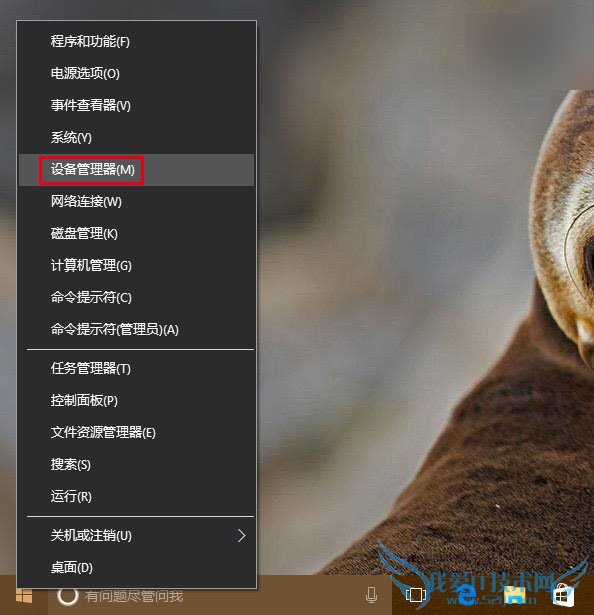
2、找到网络适配器,在有问题的以太网卡或者无线网卡上点击右键,选择“属性”(或直接双击该网卡),如下图——
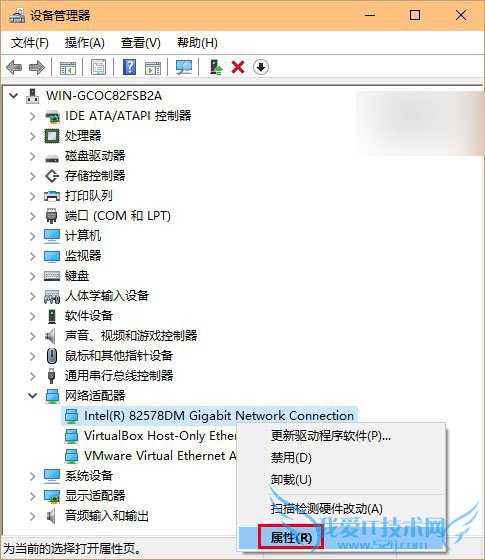
3、点击“电源管理”选项卡,取消勾选“允许计算机关闭此设备以节约电源”后点击确定,如下图——
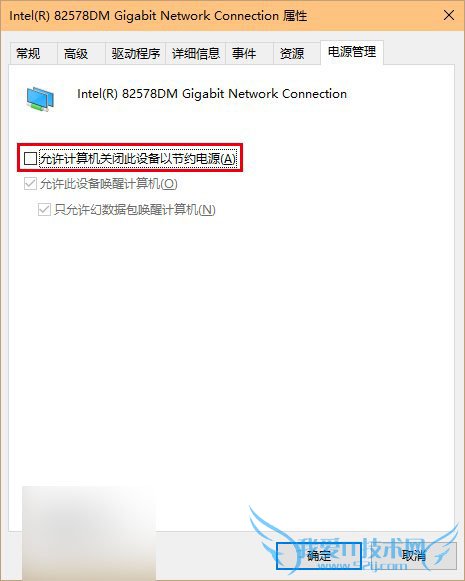
如果是由于电源管理选项导致的断网,此时应该能够解决问题。如果问题依然存在,可能是路由器等其他设备导致,那就需要检查这些设备的设置或者驱动问题。可用系统自带的“疑难解答”(在任务栏网络图标上点右键,选择“疑难解答”)确认到底是什么问题导致网络问题的存在。
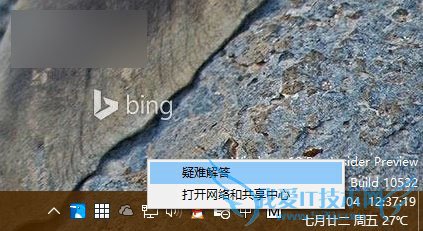
以上就是Win7/Win8.1升级Win10后WiFi或有线网经常断开掉线的解决方法介绍,遇到同样问题却不知道该如何解决的朋友可以参考一下,希望能对大家有所帮助!
关于电脑在升级Win10后,WiFi或有线网经常断开掉线,这该怎么办?的用户互动如下:
相关问题:升级win10系统后 电脑总是掉线怎么办
答:在线升级系统、在线安装系统,系统出错开不了机了,路就一条用光、U盘重新安装操作系统,自己安装不了,建议花30元让维修的帮助您安装。 >>详细
相关问题:电脑自从装了win10后网络一直不好,刚开始WiFi都连...
答:估计是你网卡的问题 >>详细
相关问题:win10为什么网络不稳定一直掉 win10WiFi断开掉线怎...
答:出现掉线问题原因有: 网卡不够稳定 电源管理出现问题 路由器不够稳定 系统不够稳定 在开始按钮单击右键后找到“设备管理器”,点击进入 找到网络适配器,在有问题的以太网卡或者无线网卡上点击右键,选择“属性”(或直接双击该网卡) 点击“电源管... >>详细
- 评论列表(网友评论仅供网友表达个人看法,并不表明本站同意其观点或证实其描述)
-